win7电脑usb接口电压供电不足怎么回事
更新日期:2023-08-25 14:36:52
来源:投稿
手机扫码继续观看

一些用户把U盘设备插入win7纯净版电脑使用时,出现了USB接口电压不足的情况,怎么回事?可能是USB设置了节能的问题,USB接口充电不足会导致笔记本电压损耗,还会触发一些其他的故障。面对usb接口电压供电不足的情况,有什么好方法可以解决?跟随小编脚步看看具体解决方法。
电脑USB供电不足的解决方法:
1、首先我们鼠标右键点击“计算机”,弹出菜单栏之后选择“管理”,在管理界面中左侧栏再点击“设备管理器”;
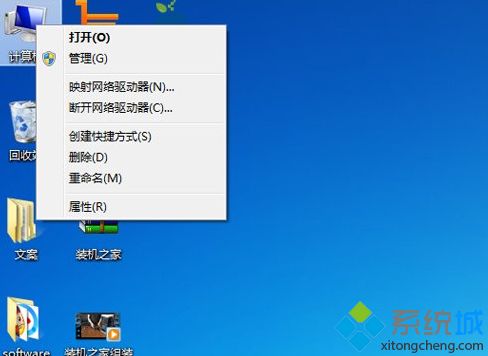
2、在设备管理器界面中,在右侧窗口中点击展开“通用串行总线控制器”,下面有4-10个USB接口不等,选择其中一个右键选择“属性”。如下图所示:
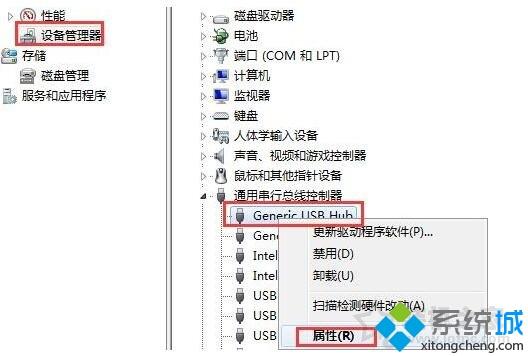
3、切换至“电源管理”的选项卡中,将“允许计算机关闭此设备以节约电源”前面的勾选取消了,然后再将其它的USB接口一样操作即可。如下图所示:
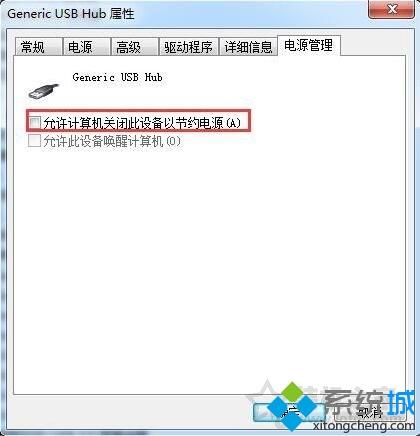
在确认电脑存在USB供电不足的问题后,以上参考教程轻松修复win7电脑usb接口电压供电不足的问题。
该文章是否有帮助到您?
常见问题
- monterey12.1正式版无法检测更新详情0次
- zui13更新计划详细介绍0次
- 优麒麟u盘安装详细教程0次
- 优麒麟和银河麒麟区别详细介绍0次
- monterey屏幕镜像使用教程0次
- monterey关闭sip教程0次
- 优麒麟操作系统详细评测0次
- monterey支持多设备互动吗详情0次
- 优麒麟中文设置教程0次
- monterey和bigsur区别详细介绍0次
系统下载排行
周
月
其他人正在下载
更多
安卓下载
更多
手机上观看
![]() 扫码手机上观看
扫码手机上观看
下一个:
U盘重装视频










